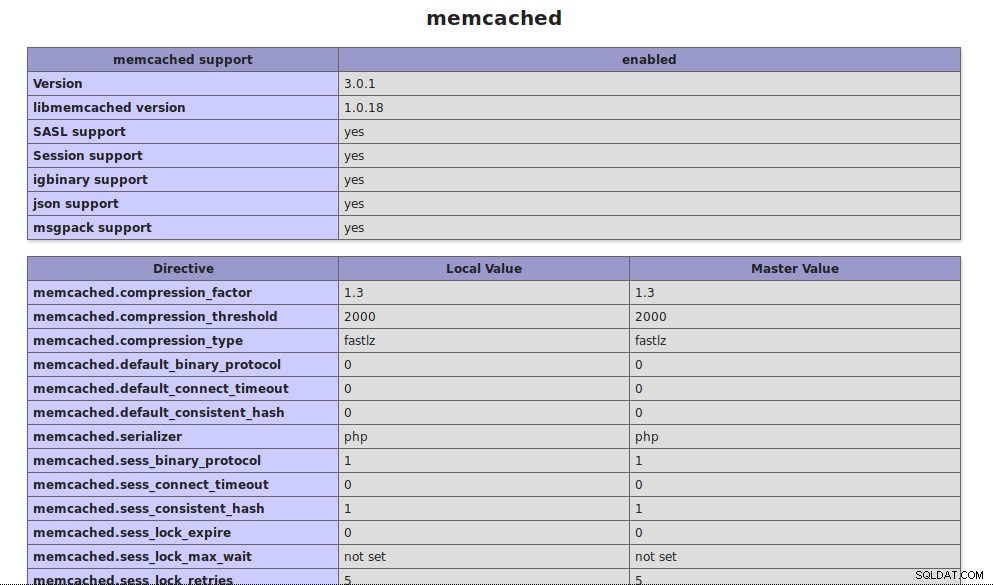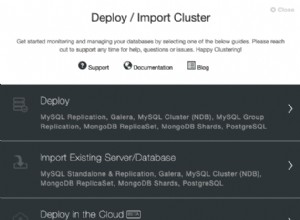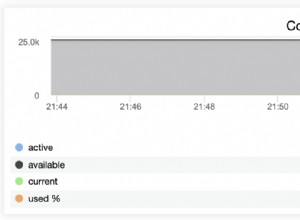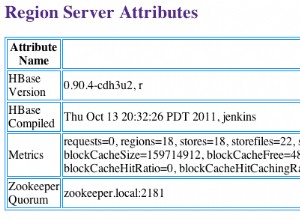Memcached è un sistema di memorizzazione nella cache di oggetti di memoria distribuito gratuito e open source, ad alte prestazioni, di natura generica, ma destinato all'uso per accelerare le applicazioni Web dinamiche alleviando il carico del database. Il suo design semplice favorisce una rapida implementazione, facilità di sviluppo e risolve molti problemi che devono affrontare grandi cache di dati.
In questa guida, spiegheremo i passaggi per installare e configurare Memcached con server web NGINX e PHP 7.3 su un server Ubuntu.
Distribuzione del tuo server cloud
Se non sei già registrato con Cloudwafer , dovresti iniziare con la registrazione . Prenditi un momento per creare un account, dopodiché potrai distribuire rapidamente i tuoi server cloud.
Dopo esserti registrato, accedi alla tua Area clienti Cloudwafer con la password fornita nella tua posta e distribuisci il tuo Cloudwafer server cloud.
Aggiornamento dei pacchetti di sistema
Si consiglia sempre di aggiornare il sistema ai pacchetti più recenti prima di iniziare qualsiasi installazione importante. Emetti il comando seguente:
sudo apt-get update && sudo apt-get upgrade
Passaggio 1:installa Memcached
Esegui il comando seguente per installare Memcached dai repository apt di Ubuntu ufficiali:
sudo apt install memcached libmemcached-tools

Successivamente, controlla lo stato eseguendo i comandi seguenti:
sudo systemctl status memcached

Abilita l'avvio del servizio all'avvio eseguendo il comando seguente:
sudo systemctl enable memcached.service

Passaggio 2:configurazione di Memcached
Il file di configurazione principale per Memcached è /etc/memcached.conf file. Per impostazione predefinita, Memcached utilizza 11211 come numero di porta. Puoi anche cambiarlo con qualsiasi valore a tua scelta.
sudo nano /etc/memcached.conf
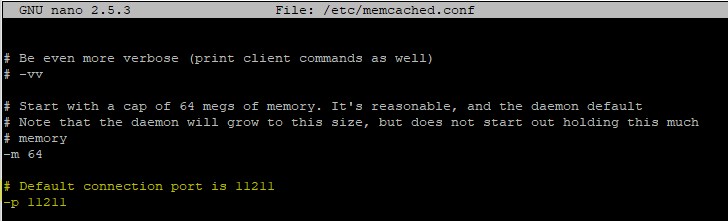
Per impostazione predefinita, Memcached è in ascolto sull'indirizzo IP locale del server. Puoi cambiarlo se vuoi che ascolti su un IP diverso apportando modifiche nel file conf, come mostrato di seguito:
sudo nano /etc/memcached.conf

Dopo il salvataggio e l'uscita, assicurati di riavviare Memcached per applicare le nostre modifiche.
sudo systemctl restart memcached
Passaggio 3:installa e configura Nginx per supportare Memcached
Se non hai installato Nginx e PHP 7.3 FPM, emetti il comando per installare i pacchetti e altri pacchetti necessari correlati:
sudo apt-get install nginx php7.3-fpm php-memcached php7.3-cli
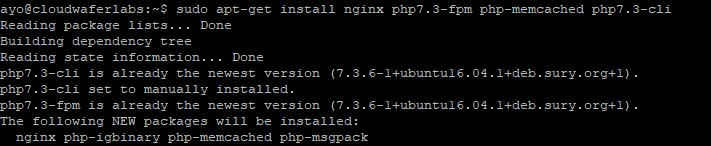
Dopo l'installazione, dobbiamo apportare alcune modifiche al nostro file di configurazione predefinito di Nginx:
sudo nano /etc/nginx/sites-available/default
Come mostrato di seguito, aggiungi index.php accanto a index e prima di index.html .

Inoltre, aggiungi quanto segue, come mostrato di seguito:
location ~ \.php$ {
include snippets/fastcgi-php.conf;
#
# # With php-fpm (or other unix sockets):
fastcgi_pass unix:/var/run/php/php7.3 fpm.sock;

Riavvia Nginx per caricare le configurazioni:
sudo systemctl restart nginx
Passaggio 4:verifica l'installazione memorizzata nella cache
Per verificare la nostra installazione di Memcached, possiamo creare un PHPInfo.php per verificare.
sudo nano /var/www/html/phpinfo.php
Inserisci il seguente contenuto:
<?php phpinfo(); ?>

Successivamente, visita l'indirizzo IP del tuo server sul browser o il tuo nome di dominio se ne hai uno seguito da /phpinfo.php :